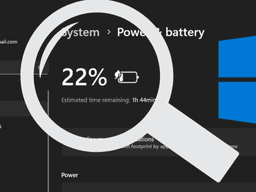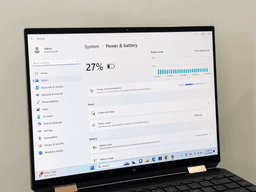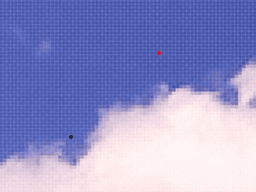Cách làm máy tính hết lag "hồi sinh" laptop cùi bắp chạy mượt như mới
Khám phá cách làm máy tính hết lag, giúp laptop chạy mượt như mới. Dọn dẹp, tối ưu phần mềm, nâng cấp phần cứng để máy tính hoạt động ổn định.
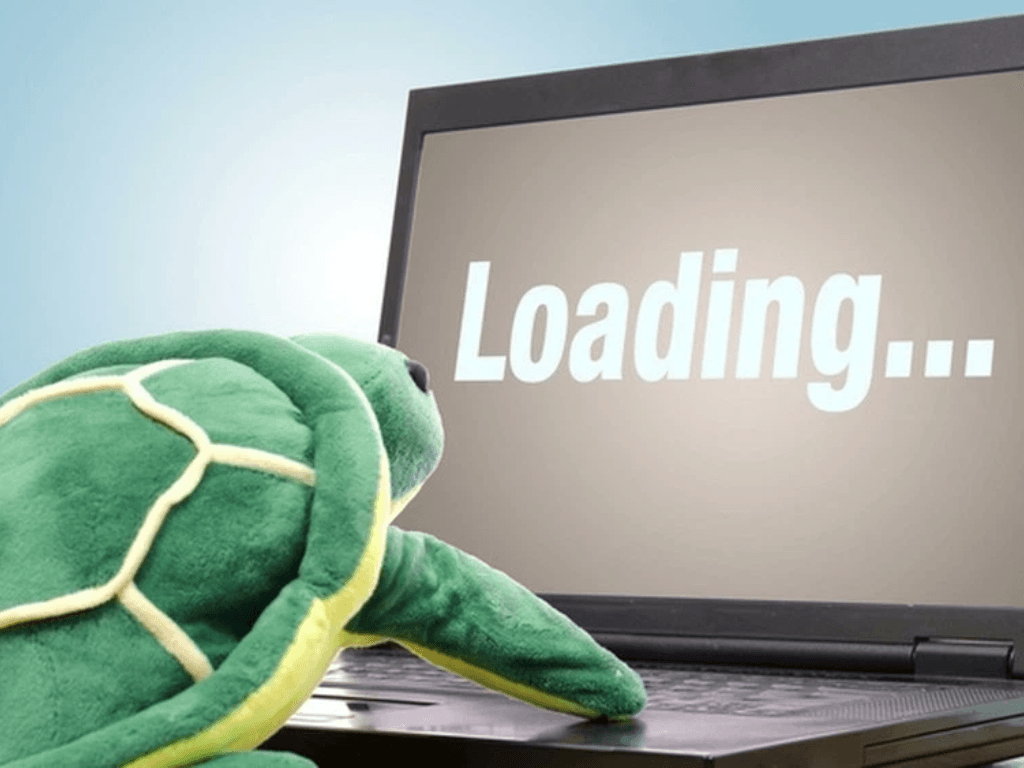
Laptop bị lag không chỉ gây khó chịu mà còn ảnh hưởng đến hiệu suất làm việc và giải trí hàng ngày. Nếu laptop của bạn đang "cùi bắp" và chạy chậm, đừng lo lắng! Bài viết này sẽ hướng dẫn bạn cách làm máy tính hết lag hiệu quả, giúp laptop của bạn "hồi sinh" và trở lại trạng thái mượt mà như mới.
1. Nguyên nhân khiến laptop bị lag
Để cách làm máy tính hết lag hiệu quả, trước tiên, bạn cần hiểu rõ nguyên nhân khiến laptop bị chậm. Dưới đây là một số nguyên nhân phổ biến:
- Phần mềm quá nhiều: Việc cài đặt quá nhiều ứng dụng không cần thiết có thể khiến laptop chạy chậm.
- Phần cứng không được duy trì: Cặn bẩn, bụi bẩn tích tụ trong quạt tản nhiệt và các linh kiện bên trong có thể làm giảm hiệu suất.
- Hệ điều hành không được cập nhật: Sử dụng hệ điều hành không mới nhất có thể khiến laptop bị chậm.
- RAM và CPU không đủ: Nếu RAM hoặc CPU không đủ, laptop sẽ không thể xử lý các ứng dụng một cách hiệu quả.
- Cài đặt ứng dụng không phù hợp: Cài đặt ứng dụng không tương thích hoặc không phù hợp với cấu hình của laptop cũng có thể gây ra lag.

2. Dọn dẹp và tối ưu phần mềm
Để cách làm máy tính hết lag, việc dọn dẹp và tối ưu phần mềm là bước đầu tiên và quan trọng nhất. Dưới đây là một số bước bạn có thể thực hiện:
2.1. Tắt ứng dụng chạy nền không cần thiết
Một trong những nguyên nhân chính khiến laptop bị lag là do các ứng dụng chạy nền không cần thiết. Hãy tắt những ứng dụng này để giảm tải cho hệ thống:
- Nhấn phím Ctrl + Shift + Esc để mở cửa sổ Task Manager.
- Trong cửa sổ Task Manager, bạn sẽ thấy danh sách các ứng dụng đang chạy nền.
- Duyệt qua danh sách và tắt những ứng dụng không cần thiết.
2.2. Cập nhật hệ điều hành
Hệ điều hành cũ có thể gây ra nhiều lỗi và ảnh hưởng đến hiệu suất của laptop. Cập nhật hệ điều hành là một trong những cách cách làm máy tính hết lag hiệu quả:
- Nhấn nút Start trên Windows hoặc chọn Apple Menu trên macOS.
- Chọn Cài đặt (Settings) hoặc Cài đặt hệ thống (System Preferences).
- Trong phần Cập nhật (Update), bạn sẽ thấy thông báo về các bản cập nhật mới.
- Cài đặt các bản cập nhật mới.
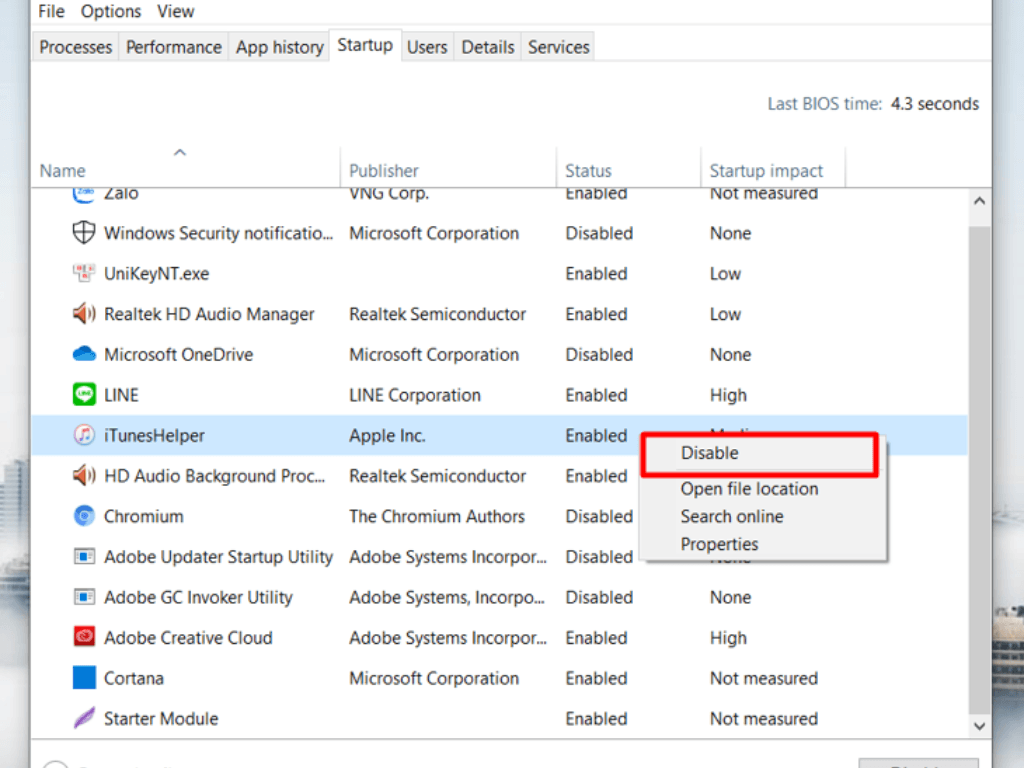
2.3. Vô hiệu hóa các dịch vụ không cần thiết
Các dịch vụ không cần thiết cũng có thể làm chậm laptop. Hãy vô hiệu hóa những dịch vụ này để tăng tốc hiệu suất:
- Nhấn phím Windows + R để mở cửa sổ Run.
- Gõ services.msc và nhấn Enter.
- Trong cửa sổ Services, bạn sẽ thấy danh sách các dịch vụ đang chạy.
- Duyệt qua danh sách và vô hiệu hóa những dịch vụ không cần thiết.
2.4. Cài đặt ứng dụng cần thiết
Sử dụng quá nhiều ứng dụng không cần thiết có thể làm giảm hiệu suất của laptop. Hãy cài đặt những ứng dụng cần thiết để tối ưu hóa hiệu suất:
- Hãy chọn những ứng dụng quan trọng và cần thiết.
- Loại bỏ những ứng dụng không cần thiết.
3. Nâng cấp và kiểm tra phần cứng
Để cách làm máy tính hết lag hiệu quả, việc nâng cấp và kiểm tra phần cứng cũng rất quan trọng. Dưới đây là một số bước bạn có thể thực hiện:
3.1. Kiểm tra quạt tản nhiệt
Quạt tản nhiệt đóng vai trò quan trọng trong việc làm mát laptop. Hãy kiểm tra và vệ sinh quạt tản nhiệt thường xuyên:
- Sử dụng cọ nhỏ để tháo quạt tản nhiệt ra khỏi laptop.
- Sử dụng cọ nhỏ để vệ sinh bụi bẩn bám trên quạt.
- Lắp lại quạt tản nhiệt vào laptop.
3.2. Kiểm tra cổng kết nối
Các cổng kết nối cũng có thể ảnh hưởng đến hiệu suất của laptop. Hãy kiểm tra và vệ sinh các cổng kết nối:
- Sử dụng cọ nhỏ để tháo các cổng kết nối ra khỏi laptop.
- Sử dụng cọ nhỏ để vệ sinh bụi bẩn bám trên các cổng kết nối.
- Lắp lại các cổng kết nối vào laptop.
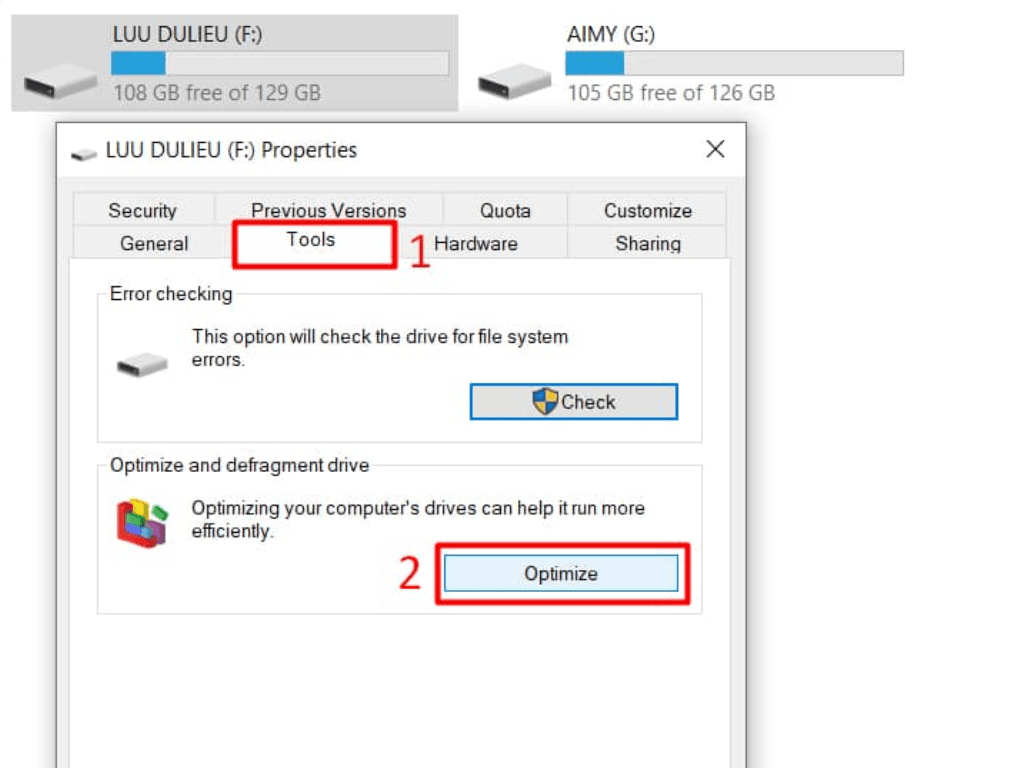
3.3. Kiểm tra RAM
RAM (Random Access Memory) có vai trò quan trọng trong việc lưu trữ dữ liệu tạm thời của laptop. Hãy kiểm tra RAM để đảm bảo laptop có đủ dung lượng:
- Sử dụng phần mềm kiểm tra RAM để xem dung lượng RAM của laptop.
- Nếu RAM không đủ, hãy nâng cấp RAM để tăng dung lượng.
3.4. Kiểm tra SSD
SSD (Solid State Drive) là một loại bộ nhớ trong mới, có thể thay thế HDD (Hard Disk Drive). Hãy kiểm tra SSD để đảm bảo laptop có đủ dung lượng:
- Sử dụng phần mềm kiểm tra SSD để xem dung lượng SSD của laptop.
- Nếu SSD không đủ, hãy nâng cấp SSD để tăng dung lượng.
3.5. Kiểm tra CPU
CPU (Central Processing Unit) là bộ xử lý chính của laptop. Hãy kiểm tra CPU để đảm bảo laptop có đủ sức mạnh:
- Sử dụng phần mềm kiểm tra CPU để xem thông số kỹ thuật của CPU.
- Nếu CPU không đủ, hãy nâng cấp CPU để tăng sức mạnh.
3.6. Tối ưu hóa nhiệt độ
Nhiệt độ quá cao có thể làm giảm hiệu suất của laptop. Hãy tối ưu hóa nhiệt độ để đảm bảo laptop hoạt động ổn định:
- Sử dụng phần mềm kiểm tra nhiệt độ để xem nhiệt độ của laptop.
- Nếu nhiệt độ quá cao, hãy sử dụng quạt tản nhiệt hoặc các giải pháp làm mát khác để giảm nhiệt độ.
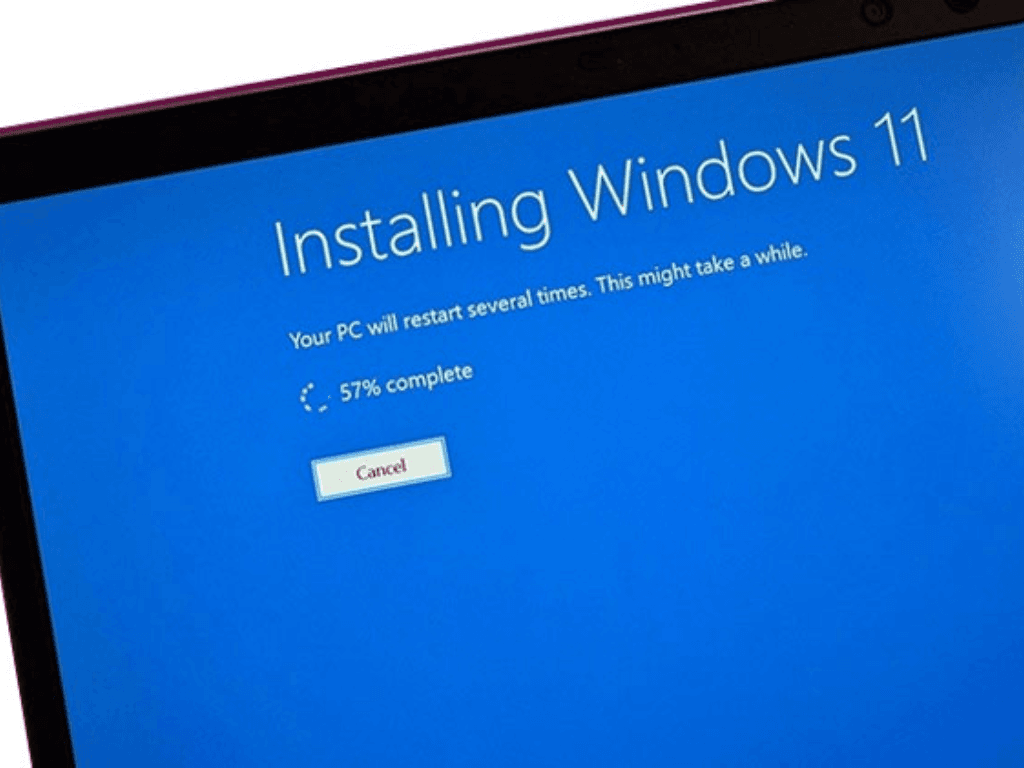
3.7. Tối ưu hóa hệ thống
Hệ thống của laptop cũng có thể ảnh hưởng đến hiệu suất. Hãy tối ưu hóa hệ thống để đảm bảo laptop hoạt động ổn định:
- Sử dụng phần mềm tối ưu hóa hệ thống để xem và tối ưu hóa các cài đặt hệ thống.
- Nếu cần thiết, hãy cài đặt các bản cập nhật hệ thống mới để tăng cường hiệu suất.
3.8. Tối ưu hóa ứng dụng
Ứng dụng cũng có thể ảnh hưởng đến hiệu suất của laptop. Hãy tối ưu hóa ứng dụng để đảm bảo laptop hoạt động ổn định:
- Sử dụng phần mềm tối ưu hóa ứng dụng để xem và tối ưu hóa các cài đặt ứng dụng.
- Nếu cần thiết, hãy cập nhật ứng dụng để tăng cường hiệu suất.
3.9. Tối ưu hóa bộ nhớ
Bộ nhớ cũng có thể ảnh hưởng đến hiệu suất của laptop. Hãy tối ưu hóa bộ nhớ để đảm bảo laptop hoạt động ổn định:
- Sử dụng phần mềm tối ưu hóa bộ nhớ để xem và tối ưu hóa các cài đặt bộ nhớ.
- Nếu cần thiết, hãy xóa dữ liệu không cần thiết để tăng cường hiệu suất.
3.10. Kiểm tra và sửa lỗi
Việc kiểm tra và sửa lỗi cũng rất quan trọng để đảm bảo laptop hoạt động ổn định:
- Sử dụng phần mềm kiểm tra lỗi để xem và sửa các lỗi hệ thống.
- Nếu cần thiết, hãy liên hệ với nhà cung cấp để sửa chữa laptop.
Trên đây là những hướng dẫn chi tiết về cách làm máy tính hết lag hiệu quả. Việc dọn dẹp và tối ưu phần mềm, nâng cấp và kiểm tra phần cứng là những bước quan trọng để đảm bảo laptop của bạn hoạt động ổn định và hiệu quả. Hy vọng những thông tin trên sẽ giúp bạn có thể tự mình xử lý vấn đề và cải thiện hiệu suất của laptop.
Cách làm máy tính hết lag không chỉ giúp laptop của bạn hoạt động mượt mà hơn mà còn kéo dài tuổi thọ của thiết bị. Việc dọn dẹp và tối ưu phần mềm, nâng cấp và kiểm tra phần cứng đều là những bước quan trọng để đảm bảo laptop của bạn hoạt động ổn định và hiệu quả. Hy vọng những thông tin trên sẽ giúp bạn có thể tự mình xử lý vấn đề và cải thiện hiệu suất của laptop.